Hoe een terugkerende vergadering in Teams in te stellen

Heeft u terugkerende vergaderingen op MS Teams met dezelfde teamleden nodig? Leer hoe u een terugkerende vergadering in Teams kunt instellen.
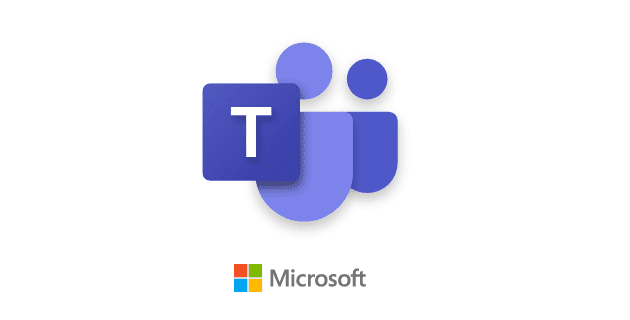
Als u zich tijdens een videovergadering op de spreker wilt concentreren, kunt u de modus Volledig scherm inschakelen. Op deze manier kunt u snel andere afleidingen verwijderen die uw concentratie soms kunnen verstoren.
Het slechte nieuws is dat Microsoft Teams de modus voor volledig scherm niet langer ondersteunt. Het bedrijf heeft deze functie een paar maanden geleden verwijderd tot wanhoop van gebruikers. Laten we eens kijken hoe u deze beperking kunt omzeilen.
Als snelle oplossing kunt u eenvoudig inzoomen op het hoofdvenster van Teams als de app het niet maximaliseert. Druk op de CTRL-toets op uw toetsenbord en houd deze ingedrukt. Gebruik vervolgens uw muiswiel en scrol omhoog om in te zoomen. Als u wilt uitzoomen, houdt u de CTRL-toets ingedrukt en scrolt u omlaag.
Als alternatief kunt u ook de focusmodus inschakelen. Zodra deze optie is ingeschakeld, verbergt Teams automatisch de carrousel van de andere deelnemers aan de vergadering. Op deze manier kun je je beter concentreren op het scherm dat de speaker deelt. Als u bijvoorbeeld veel code deelt, maakt het uitrekken naar volledig scherm de code gemakkelijker te lezen.
Om de focusmodus in te schakelen, klikt u op Meer opties (de drie stippen) en selecteert u Focus .
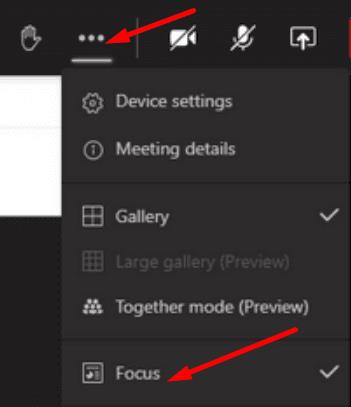
Houd er rekening mee dat de bedieningselementen bovenaan het scherm blijven staan.
Verschillende gebruikers zeiden dat ze er op de een of andere manier in geslaagd waren om de functie voor volledig scherm terug te brengen door de nieuwe optie voor vergaderervaring uit te schakelen. Het succes van deze methode hangt af van de app-versie die u gebruikt.
Klik op uw Teams-profielfoto en selecteer Instellingen .
Klik vervolgens op Algemeen en ga naar Toepassing .
Schakel het selectievakje uit met de tekst Nieuwe vergaderervaring inschakelen .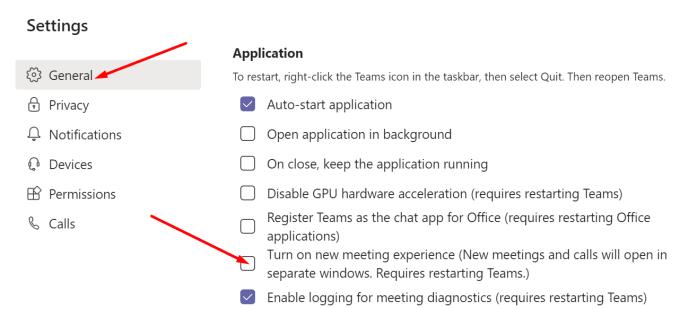
Meld u af bij uw account, verlaat Teams, start de app opnieuw en log opnieuw in.
U zou nu de oude gebruikersinterface moeten zien met de bedieningselementen onder aan het scherm. Technisch gezien is dit niet de standaard full-screen modus. Zo blijft je gebruikersfoto zichtbaar op de donkergrijze balk onderin het scherm.
Hoewel de echte modus voor volledig scherm niet langer beschikbaar is in Microsoft Teams, kunt u de nieuwe optie voor vergaderervaring uitschakelen of de Focus-modus inschakelen om deze beperking te omzeilen.
Trouwens, als je het ermee eens bent dat Microsoft de echte schermvullende modus moet herstellen, kun je dit idee upvoten op de Microsoft Teams UserVoice-website . Hoe meer stemmen deze suggestie krijgt, hoe groter de kans dat Microsoft er daadwerkelijk iets aan doet.
Heeft u terugkerende vergaderingen op MS Teams met dezelfde teamleden nodig? Leer hoe u een terugkerende vergadering in Teams kunt instellen.
Microsoft Teams ondersteunt momenteel niet het native casten van uw vergaderingen en gesprekken naar uw TV. Maar u kunt een schermspiegelingsapp gebruiken.
Foutcode caa20003 treedt op wanneer u zich aanmeldt bij Teams of andere Office 365-apps. Ontdek hoe u deze fout kunt verhelpen met praktische tips.
Ontdek hoe je een Microsoft Teams-agenda kunt aanmaken en gebruiken om vergaderingen en activiteiten efficiënt te organiseren.
Als uw secundaire beltoon van Microsoft Teams niet goed werkt, werkt u de app bij en controleert u uw meldingsinstellingen.
Ontdek hoe je kunt deelnemen aan een Microsoft Teams-vergadering als gast. Deze gids biedt stap-voor-stap instructies om de toegang te vergemakkelijken.
Ontdek oplossingen voor het probleem van echo tijdens vergadergesprekken in Microsoft Teams met effectieve tips en technieken.
Leer hoe u eenvoudig uw scherm kunt delen in Microsoft Teams. Ontdek handige tips en stappen voor een succesvolle vergadering.
Ontdek hoe u een Microsoft Teams-vergaderingsuitnodiging kunt verzenden, inclusief handige tips voor geplande en live vergaderingen.
Als Teams for Web zegt dat u uw browser moet vernieuwen om de toepassing opnieuw in te schakelen, sta dan alle cookies toe en controleer de resultaten.
Als Microsoft Teams uit zichzelf blijft herstarten of u vraagt om het opnieuw op te starten, kunt u het volgende doen om dit vervelende gedrag te beëindigen.
Als het scherm van je Android-apparaat ongecontroleerd flikkert wanneer je Teams start, schakel dan je wifi-verbinding uit.
Elke bestandsnaam moet uniek zijn. Anders krijg je deze foutmelding in Microsoft Teams: er bestaat al een bestand met dezelfde naam.
Teams-foutcode 2: 211 komt meestal voor op Mac en geeft aan dat de cachebestanden voorkomen dat de app u aanmeldt bij uw account.
Aanmeldingsfout caa2000b is een echt gevreesde foutcode. Het geeft aan dat Microsoft Teams u niet kon aanmelden. Hier leest u hoe u dit kunt oplossen.
Als Teams Office-bestanden niet wil openen in de desktop-app, zorg er dan voor dat je de juiste URL-protocolinstellingen gebruikt en wis je Teams-cache.
Om Teams-fout CAA301F7 op te lossen, voert u de app uit in compatibiliteitsmodus met beheerdersrechten en wist u uw Teams-inloggegevens uit de Credential Manager.
Als u zich met meerdere accounts bij Microsoft Teams wilt aanmelden, volgt u de stappen in deze handige handleiding.
Wist u dat inlogfouten enkele van de meest voorkomende problemen zijn waarmee Teams-gebruikers te maken hebben? Ze komen op de tweede plaats na problemen met de serververbinding. Bij wijze
Om Teams-fout 0xcaa82ee7 op te lossen, start u uw router opnieuw op, plaatst u Teams op de witte lijst in uw firewallinstellingen en wist u uw Teams-referenties.
Heeft u terugkerende vergaderingen op MS Teams met dezelfde teamleden nodig? Leer hoe u een terugkerende vergadering in Teams kunt instellen.
Wij laten je zien hoe je de markeerkleur voor tekst en tekstvakken in Adobe Reader kunt veranderen met deze stapsgewijze tutorial.
In dit tutorial laten we je zien hoe je de standaard zoominstelling in Adobe Reader kunt wijzigen.
Spotify kan vervelend zijn als het automatisch opent telkens wanneer je je computer opstart. Schakel het automatische opstarten uit met deze stappen.
Als LastPass niet kan verbinden met zijn servers, wis dan de lokale cache, werk de wachtwoordmanager bij en schakel uw browserextensies uit.
Microsoft Teams ondersteunt momenteel niet het native casten van uw vergaderingen en gesprekken naar uw TV. Maar u kunt een schermspiegelingsapp gebruiken.
Ontdek hoe je OneDrive Foutcode 0x8004de88 kunt oplossen zodat je je cloudopslag weer aan de praat kunt krijgen.
Ben je benieuwd hoe je ChatGPT in Microsoft Word kunt integreren? Deze gids laat precies zien hoe je dat doet met de ChatGPT voor Word-add-in in 3 eenvoudige stappen.
Houd de cache in uw Google Chrome-webbrowser leeg met deze stappen.
Kruisverwijzingen kunnen uw document gebruiksvriendelijker, georganiseerd en toegankelijker maken. Deze gids leert u hoe u kruisverwijzingen in Word kunt maken.
























